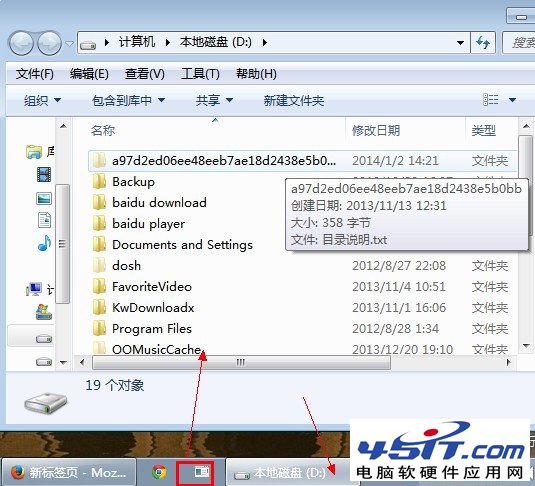現在大部分的朋友都在使用win7系統。Win7的任務欄是個讓很多人眼前一亮的東西,特別是能把應用程序鎖定到任務欄的方式,既能節省桌面空間又使用方便。下面就讓小編告訴大家一個小技巧如何將硬盤分區鎖定到任務欄中。
操作方法
1.大家首先看一看電腦中的文件擴展名是否被隱藏了,若是被隱藏了就需要雙擊桌面計算機,然後在彈出的窗口中單擊公共欄中的“組織”選擇“文件夾和搜索選項”並切換至“查看”選項卡將“隱藏已知文件類型的擴展名”前的勾取消掉。如圖:
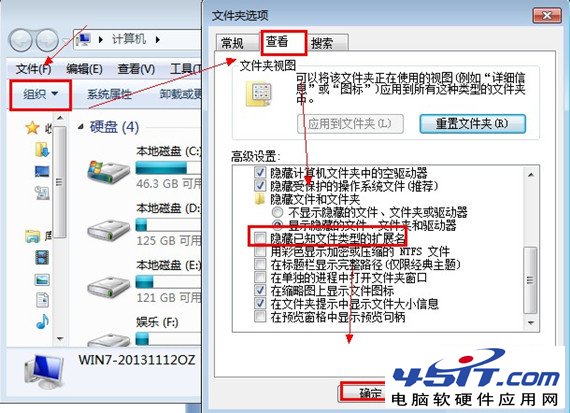
2.在桌面新建一個“文本文檔”然後將後綴名.txt改為.exe這裡小編就以D盤為例吧新建文檔名為D盤。
3.然後右鍵單擊該圖標並選擇“鎖定到任務欄“如下圖:
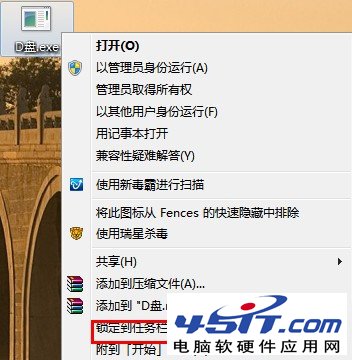
4.接著按住shift鍵同時鼠標右鍵點擊任務欄中的這個圖標,選擇“屬性”,如下圖:
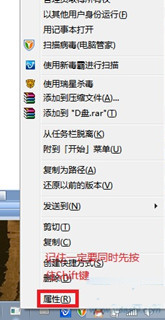
5.在彈出的“屬性“窗口將目標指向D盤根目錄,然後單擊底部的”確定“按鈕。如下圖:
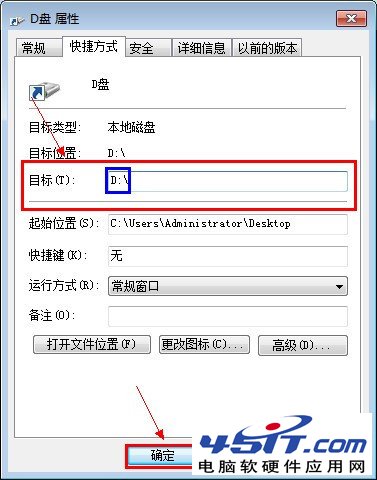
6.之後單擊任務欄上的該圖標就會直接為D盤目錄了如下圖: